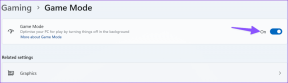Cara Menyisipkan Tanda Tangan di Halaman Apple
Bermacam Macam / / March 22, 2022
Apple Pages adalah aplikasi serbaguna editor dokumen bawaan untuk Mac. Anda dapat menggunakan pengolah kata ini untuk membuat dokumen, buku, resume, poster, dan banyak lagi. Yang mengatakan, ketika berurusan dengan dokumen penting, ia kehilangan fitur penting – menambahkan tanda tangan.
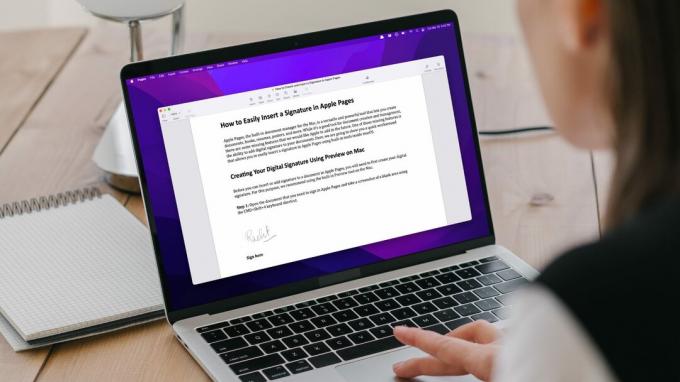
Apple perlu tambahkan tanda tangan digital fitur ke Halaman untuk dokumen Anda. Panduan ini akan menunjukkan kepada Anda solusi cepat untuk dengan mudah memasukkan tanda tangan di Apple Pages menggunakan aplikasi Pratinjau di macOS.
Membuat Tanda Tangan Digital Anda Menggunakan Pratinjau di Mac
Sebelum Anda dapat menyisipkan atau menambahkan tanda tangan ke dokumen di Apple Pages, Anda harus membuat tanda tangan digital terlebih dahulu. Aplikasi Pratinjau di macOS memungkinkan Anda melakukannya dengan mudah.
Langkah 1: Buka dokumen yang Anda perlukan untuk masuk Apple Pages dan ambil tangkapan layar dari area kosong menggunakan pintasan keyboard CMD+Shift+4.

Langkah 2: Klik dua kali pada tangkapan layar untuk membukanya di Pratinjau dan klik tombol 'Tampilkan Bilah Alat Markup'.
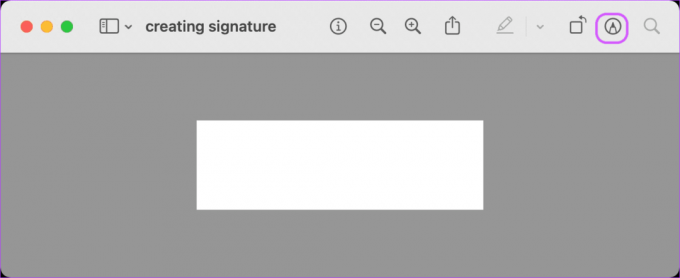
Langkah 3: Klik pada alat Tanda Tangan, dan Anda akan melihat tiga opsi berbeda untuk membuat tanda tangan Anda. Anda dapat: – membuat tanda tangan menggunakan trackpad – membuat tanda tangan menggunakan iPhone atau iPad – membuat tanda tangan menggunakan kamera

Meskipun kami akan menunjukkan ketiga metode di bawah ini, ketahuilah bahwa dibutuhkan banyak upaya untuk mendapatkan pemindaian yang jelas dari tanda tangan Anda menggunakan kamera Mac Anda. Anda harus menggunakan fitur ini hanya jika Anda memiliki salah satu Mac yang lebih baru yang dikirimkan dengan webcam 1080p. Selain itu, pastikan Anda memiliki kondisi pencahayaan sekitar yang baik saat menggunakan fitur ini.
Demikian pula, gunakan opsi kedua hanya jika Anda memiliki Apple Pencil dan iPad. Membuat tanda tangan Anda menggunakan jari Anda di iPhone dan iPad memiliki hasil yang hampir sama seperti yang Anda dapatkan dengan menggunakan trackpad. Perhatikan bahwa fitur ini hanya akan berfungsi jika semua perangkat masuk menggunakan ID Apple yang sama.
Buat Tanda Tangan Anda Menggunakan Trackpad
Langkah 1: Klik tombol 'Klik Di Sini untuk Memulai' untuk memulai.
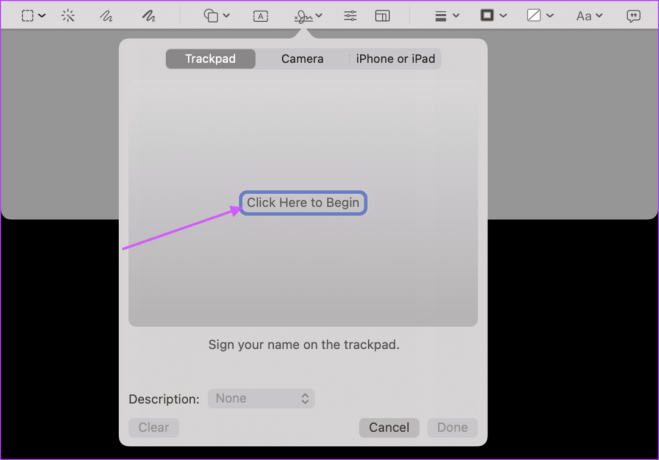
Langkah 2: Tulis tanda tangan Anda menggunakan trackpad dan tekan tombol apa saja. Mungkin perlu beberapa kali percobaan untuk mendapatkan tanda tangan yang bagus, jadi teruslah mencoba sampai Anda puas dengan hasilnya. Setelah Anda puas, klik Selesai untuk menyimpannya.
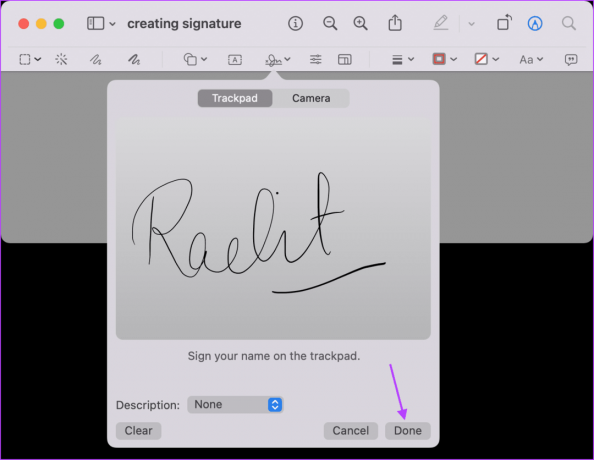
Buat Tanda Tangan Anda Menggunakan Kamera
Langkah 1: Tanda tangani nama Anda di atas kertas putih dan siapkan untuk dipindai.
Langkah 2: Pilih opsi kamera lalu pegang kertas sedemikian rupa sehingga tanda tangan Anda terlihat oleh kamera. Setelah kamera mengenali tanda tangan, klik tombol Selesai untuk menyimpannya.

Buat Tanda Tangan Anda Menggunakan iPhone atau iPad
Langkah 1: Simpan iPhone atau iPad Anda di dekat Anda dan pilih opsi 'iPhone atau iPad' di Mac. Di sini, klik opsi Select Device dan pilih perangkat Anda.

Langkah 2: Bidang tanda tangan akan terbuka secara otomatis di iPhone atau iPad Anda. Gunakan Apple Pencil atau jari Anda untuk menandatangani.
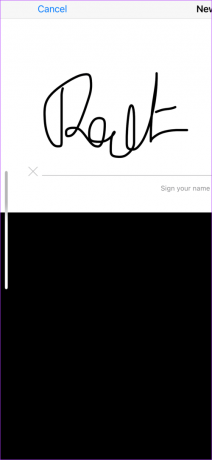
Langkah 3: Setelah muncul di Mac Anda, klik tombol Selesai untuk menyimpannya.

Menambahkan Tanda Tangan ke Tangkapan Layar
Langkah 1: Klik pada alat Tanda Tangan dan kemudian pada tanda tangan yang disimpan untuk menambahkannya ke tangkapan layar.
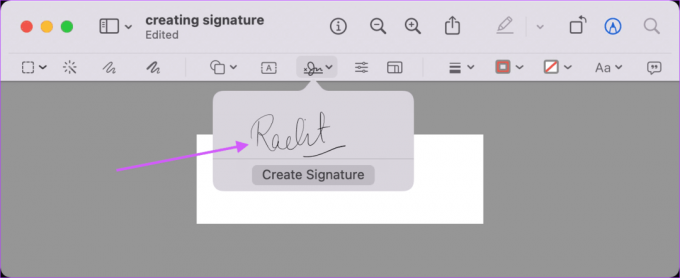
Langkah 2: Gunakan penanda batas untuk mengubah ukuran tanda tangan dan simpan saat Anda puas dengan hasilnya.
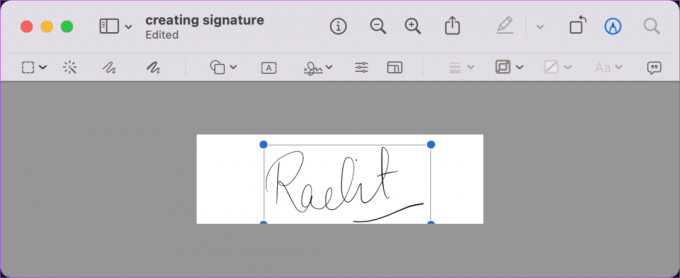
Masukkan Tanda Tangan Anda di Halaman Apple
Sekarang setelah Anda membuat tanda tangan, ikuti langkah-langkah di bawah ini untuk menambahkannya ke dokumen Apple Pages Anda.
Langkah 1: Buka dokumen di Apple Pages dan letakkan kursor di tempat Anda ingin menyisipkan tanda tangan. Di sini, buka Media> Pilih.
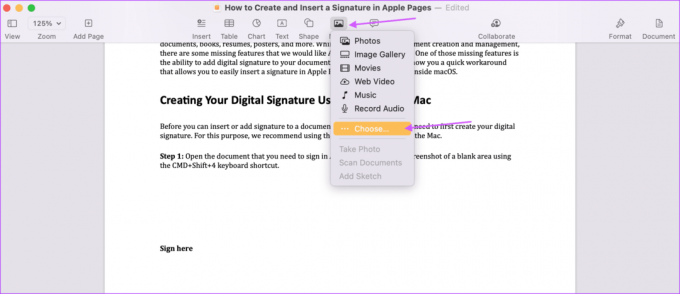
Langkah 2: Pilih file tanda tangan Anda dan klik tombol Sisipkan.

Langkah 3: Gunakan bilah pengatur ukuran untuk mengubah ukuran tanda tangan Anda. Anda juga dapat menyeret tanda tangan untuk menyesuaikan posisinya. Simpan dokumen saat Anda puas dengan penempatannya.

Masuk Dokumen Anda di Halaman Apple Dengan Mudah
Meskipun Apple Pages tidak memiliki opsi tanda tangan bawaan, Anda dapat dengan mudah menambahkan tanda tangan ke dokumen apa pun menggunakan langkah-langkah di atas. Bagian terbaiknya adalah Anda harus membuat tanda tangan sekali saja. Setelah itu, Anda hanya perlu memasukkannya ke Apple Pages, kapan pun diperlukan. Nanti, mengonversi dokumen Apple Pages Anda menjadi dokumen PDF sebelum berbagi untuk memastikan keamanan tanda tangan Anda.
Terakhir diperbarui pada 15 Maret 2022
Artikel di atas mungkin berisi tautan afiliasi yang membantu mendukung Guiding Tech. Namun, itu tidak mempengaruhi integritas editorial kami. Konten tetap tidak bias dan otentik.